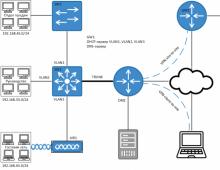1с обмен между разными серверами настройка. Добавление плана обмена в типовую конфигурацию. Префикс базы и префикс организации
Настройки в системе «1С: Управление небольшой фирмой»
Для того чтобы задействовать обмен данными нужно включить возможность использования обменов данными, если это еще не сделано. Для этого необходимо перейти в раздел «Настройка и администрирование», выбрать в панели действий «Настройка сервисных функций» перейти на закладку «Обмен данными» и включить флаг «Использовать обмен данными».
Рисунок 1.1
После этого в разделе «Настройка и администрирование» в панели навигации появится пункт «Обмены данными». Далее нужно выбрать этот пункт в панели навигации и создать новый план обмена с конфигурацией «Бухгалтерия предприятия 2.0».
 Рисунок 1.2
Рисунок 1.2
Откроется окно «Помощника создания обмена данными» . Помощник создания обмена данными предназначен для создания обмена данными между двумя информационными базами. При создании нового обмена данными будут определены следующие параметры обмена:
- Способ обмена данными с заданием настроек транспорта и проверкой работоспособности выбранного способа обмена;
- Ограничения миграции данных между парой обменивающихся информационных баз;
- Значения по умолчанию для использования при загрузке данных;
- Префикс информационной базы, если он не был задан ранее.
На заключительном шаге первого этапа настройки обмена будет предложено сохранить файл с настройками для второго этапа. В начале второго этапа следует выбрать файл с настройками и продолжить создание обмена во второй информационной базе.
На первом этапе настройке нужно выбрать переключатель «Шаг 1. Создать новый обмен данными» .
 Рисунок 1.3
Рисунок 1.3
На втором этапе настройки нужно указать каталог, в который будет выгружаться файл с данными из «1С: Управление небольшой фирмой» . Здесь же можно задать параметры сжатия файла с данными.
 Рисунок 1.4
Рисунок 1.4
Для того чтобы проверить корректность выбора каталога обмена нужно нажать кнопку «Проверить подключение».
 Рисунок 1.5
Рисунок 1.5
На следующем этапе настройки обмена можно задать параметры обмена через FTP-ресурс. Если обмен через FTP не нужен, то этот шаг пропускаем.
 Рисунок 1.6
Рисунок 1.6
Для проверки корректности настройки параметров обмена через FTP-ресурс нужно нажать кнопку «Проверить подключение» .
 Рисунок 1.7
Рисунок 1.7
На следующем шаге необходимо задать название обмена, ограничения и значения по умолчанию. В ограничениях обмена можно указать, с какой даты выгружать документы и по каким организациям.
Если эти значения не задавать, то будут выгружаться документы с начала года по всем организациям.
Значения по умолчанию - это те значения, которые требуется подставить в документы в «1С: Бухгалтерии 2.0», но нет в «Управление небольшой фирмой», поэтому их нужно указать заранее в настройках обмена. Ограничения и значения по умолчанию можно будет впоследствии изменить.
Последовательность выполняемых действий приведена на рисунках 1.8 - 1.11.
 Рисунок 1.8
Рисунок 1.8
 Рисунок 1.9
Рисунок 1.9
 Рисунок 1.10
Рисунок 1.10
После настройки необходимых параметров обмена нужно нажать кнопку «Далее» .
 Рисунок 1.11
Рисунок 1.11
Появится информационное окно диалога, в котором приведены все выполненные ранее настройки.
 Рисунок 1.12
Рисунок 1.12
Если сразу не нужно делать выгрузку, то флаг «Выполнить выгрузку данных сейчас» можно снять. После сохранения можно открыть данный обмен и выполнить дополнительные настройки.
Рекомендуется выполнить выгрузку данных для возможности последующего сопоставления объектов в конце второго этапа настройки. Тогда по окончании создания обмена данными будет открыт помощник интерактивного обмена данными.
 Рисунок 1.13
Рисунок 1.13
Особенности настройки обмена в клиент-серверном варианте
При настройке обмена данными в клиент-серверном варианте информационной базы необходимо иметь в виду, что обмен данными выполняется на компьютере, на котором установлен сервер «1С: Предприятия». Необходимо убедиться, что путь каталога обмена информацией доступен для чтения и записи пользователю операционной системы, от имени которого запущен сервер «1С: Предприятия». Если это не так, то необходимо дать этому пользователю необходимые права, или выбрать другого пользователя для запуска сервера «1С: Предприятия» с необходимыми правами на каталог обмена. Эти же рекомендации актуальны и для доступа к ресурсам FTP и электронной почты.
Приветствую Вас, дорогие друзья.
В сегодняшней статье я хочу описать процесс настройки нового обмена в конфигурации «Управление торговлей 11». Хочу сказать, что данный порядок действий можно отнести ко всем новым конфигурациям, которые основаны на БСП: Управление торговлей 3.0 для РБ, Бухгалтерия предприятия 3.0, Управление небольшой фирмой 1.4.
Все действия будем рассматривать на примере.
Пример.
Необходимо организовать онлайн обмен между конфигурацией «Управление торговлей 11» и базой «Тест».
Приступим к реализации.
1. Создадим новый план обмена «ОбменТестУправлениеТорговлей11».
2. Настраиваем состав плана обмена .
ВАЖНО! Для всех объектов авторегистрация ЗАПРЕЩЕНА . В составе обязательно должен быть регистр сведений «СоответствияОбъектовИнформационныхБаз».
3. Настраиваем модуль менеджера созданного плана обмена
«ОбменТестУправлениеТорговлей11» (В модуль менеджера плана обмена
переносим код из плана обмена
«_ДемоОбменСБиблиотекойСтандартныхПодсистем
»
демо-базы «БСП 2.1.2» либо если нет «БСП», то из любого подходящего плана обмена УТ 11). Модуль менеджера для нашего тестового плана обмена можно взять .
4. Редактируем общие команды конфигурации. В параметр добавляем созданный план обмена. Необходимо отредактировать следующие команды:
- ВыполнитьОбменДанными
- ВыполнитьОбменДаннымиИнтерактивно
- ОткрытьПравилаКонвертацииОбъектов
- ОткрытьПравилаРегистрацииОбъектов
- ОткрытьСценарииОбменовДанными
- ОткрытьПравилаСинхронизацииДанных (Если такая команда есть, т.к. она добавилась в последних версиях)
- ПерейтиВЖурналРегистрацииСобытийВыгрузкиДанных
- ПерейтиВЖурналРегистрацииСобытийЗагрузкиДанных
- ПолучитьНастройкиОбменаДаннымиДляВторойИнформационнойБазы
5. Добавляем необходимые подписки на события:
- ОбменДаннымиОбменТестУправлениеТорговлей11ЗарегистрироватьИзменение. Данная подписка будет регистрировать изменения справочников. Настройки подписки:
- Источник подписки — справочники, участвующие в обмене.
- Событие — ПередЗаписью.
- ОбменДаннымиСобытияУТ » с кодом ОбменДаннымиСобытия.МеханизмРегистрацииОбъектовПередЗаписью(» ОбменТестУправлениеТорговлей11″, Источник, Отказ) .
- ОбменДаннымиОбменТестУправлениеТорговлей11ИзменениеДокумента. Данная подписка будет регистрировать изменения документов. Настройки подписки:
- Источник подписки — документы, участвующие в обмене.
- Событие — ПередЗаписью.
- Обработчик — обработчик данной подписки необходимо разместить в общем модуле «ОбменДаннымиСобытияУТ » с кодом ОбменДаннымиСобытия.МеханизмРегистрацииОбъектовПередЗаписьюДокумента(» «, Источник, Отказ);
- ОбменДаннымиОбменТестУправлениеТорговлей11ЗарегистрироватьУдаление. Данная подписка будет регистрировать удаление документов, справочников. Настройки подписки:
- Источник подписки — документы, справочники, участвующие в обмене.
- Событие — ПередУдалением.
- Обработчик — обработчик данной подписки необходимо разместить в общем модуле «ОбменДаннымиСобытияУТ » с кодом ОбменДаннымиСобытия.МеханизмРегистрацииОбъектовПередУдалением(» ОбменТестУправлениеТорговлей11 «, Источник, Отказ);
- ОбменДаннымиОбменТестУправлениеТорговлей11ЗарегистрироватьИзменениеНабораЗаписей. Данная подписка будет регистрировать изменения регистров накопления, сведений, бухгалтерии, расчетов. Настройки подписки:
- Источник подписки — наборы записей регистров, необходимых для регистрации изменений.
- Событие — ПередЗаписью.
- Обработчик — обработчик данной подписки необходимо разместить в общем модуле «ОбменДаннымиСобытияУТ » с кодом ОбменДаннымиСобытия.МеханизмРегистрацииОбъектовПередЗаписьюРегистра(» ОбменТестУправлениеТорговлей11 «, Источник, Отказ) ;
6. Добавим общую команду «ПомощникНастройкиОбменаДаннымиСТестом «. Данная команда необходимо для реализации помощника обмена.
В обработчик команды необходимо добавить код: ОбменДаннымиКлиент.ОткрытьПомощникНастройкиОбменаДанными(» ОбменТестУправлениеТорговлей11 «)
7. В общий модуль «ОбменДаннымиПереопределяемый»
в процедуру «ПолучитьПланыОбмена
» добавить наш план обмена
ПланыОбменаПодсистемы.Добавить(Метаданные.ПланыОбмена.ОбменТестУправлениеТорговлей11)

8. Создаем макет плана обмена
«ОбменТестУправлениеТорговлей11
«
«ПравилаКонвертации» (тип — ТекстовыйДокумент) и загружаем
в это макет правила, созданные с помощью КонвертацииДанных.
9. Если необходимо, добавляем правила регистрации. Чтобы использовать правила регистрации необходимо добавить произвольную форму плана обмена «ФормаНастройкиУзла», макет «ПравилаРегистрации», в модуле менеджера плана обмена отредактировать процедуры «НастройкаОтборовНаУзле » и «ОписаниеОграниченийПередачиДанных «. В реквизиты формы «ФормаНастройкиУзла» добавить реквизиты, имена которых аналогичны именам реквизитов плана обмена, которые предназначены для фильтрации данных. Например «Организация», «Склад.»
Для примера «ФормуНастйрокиУзла» можно взять в плане обмена «ОбменУправлениеТорговлейБухгалтерияПредприятия30» и отредактировать под наши критерии.
10. В предприятии ПравилаКонвертации и ПравилаРегистрации необходимо ВСЕГДА загружать в регистр сведений «ПравилаДляОбменаДанными», для этого существует специальная форма для загрузки.
Для загрузки правил конвертации необходимо в форме обменов выбрать «Настройки — Изменить «. Затем в форме плана обмена выбрать «Параметры обмена данными — Открыть правила конвертации объектов «. В форме редактирования правил конвертации по кнопке «Загрузить » загружаем привила либо из файла либо из макета определенного в п.8.
Вопрос: Перенастройка настройки синхронизации данных
Ответ:
Вопрос: Настройки синхронизации в УНФ
УНФ релиз 1 .6 .16 .32 У нас настроена синхронизация с 1С Бухгалтерией 3.0.
До последних обновлений (платформы и конфы), в случае изменения пути к базе Бухгалтерии мы меняли его по маршруту:
Синхронизация с программами 1С:Предприятие и РИБ -> Настройка синхронизации данных -> Настроить -> Параметры синхронизации данных -> Параметры подключения.
Теперь этот пункт пропал.
В чем прикол? Как теперь перенастраивать путь синхронизации?
Ответ: Еще один способ:
Все функции - Регистры сведений - Настройки транспорта обмена данными
Вопрос: Синхронизация данных через универсальный формат синхронизирует только проведеные документы
День добрый!
Настроена синхронизация данных между БП3.0 и БП3.0 в режиме односторонняя отправка/получение. Замеченно что отправляются только документы имеющие статус проведенного. А если в базе отправителе изменить статус уже отправленного документа на непроведенный, то в базе приемнике он помечается на удаление. Инет порыл - ничего не нарыл. Везде в основном синхронизация между УТ и БП. Как сделать чтобы с определенной даты все документы, даже имеющие статус проведен отправлялись в базу приемник и при отмене проведения не помечались там на удаление.
Конфигурация типовая "Такси". 1С 8.3.10.2667 БП3.0.54.20. Обе базы созданы на основе одной конфы.
Ответ:
А после изменений в модуле обмена чтоб заработало нужно пересоздать синхронизацию или будет работать на уже созданной. А то я меняю и ПОД отправки и ПОД получения, но по ощущениям ничего не происходит(
Вопрос: Настройка синхронизации ЗУП31-БУХ30
Настраиваю синхронизацию ЗУП31 - Бухгалтерия3.0.
Везде в источниках о настройке синхронизации пишут, что при первой синхронизации появится окно настройки соответствия, чтобы не возникло дублей справочников.
Запускаю первый раз синхронизацию, никакого окна настройки соответствий не появилось.В итоге что вижу: в ЗУП31 появилась еще одна организация (перенеслась из БУХ30), а в самой БУХ30 никакого документа "Отражение зарплаты" не сформировалось, хотя в ЗУП31 он есть.
Подскажите, пожалуйста, что не так делаю?
Ответ:
() Спасибо, попробую
Вопрос: Синхронизация данных между УТ11 и БП3
Добрый вечер, уважаемые форумчане.
УТ - Управление торговлей, редакция 11 (11.3.2.207)
БП - Бухгалтерия предприятия, редакция 3.0 (3.0.47.33)
Есть две базы между которыми я хочу сделать перенос данных через универсальный формат обмена(УТ(источник) ---> БП(приемник)).
Когда настроил обмен в первый раз, все документы и все данные, которые были связаны с переносимыми документами, загрузились нормально.
Проблема в следующем, когда я через некоторое время во второй раз стал грузить данные, оказалось, что в этот раз реализации не загружаются, каким бы образом я не перенастраивал обмен, реализации не загружаются. Насколько я понял, эти реализации по каким либо признакам, не подходят для стандартного обмена. В связи с этим у меня вопрос, а как можно посмотреть, что именно в них не так. Есть какой то отчет?
Учетная политика не менялась, организация не менялась, конфигурации не обновлялись.
Единственное, что изменилось, так это то, что теперь к новым документам у меня добавляется префикс, который я установил при настройке синхронизации. Но я так понимаю, корень не в этом, ибо поступления, заказы клиентов (счет на оплату) грузятся без проблем. Дат запрета не установлено.
Очень надеюсь на Вашу помощь, с уважением Алексей.
Ответ:
А вообще есть какой нибудь подробный гайд по универсальному плану обмена?
Вопрос: Синхронизация данных БП 3.0 без полных прав
Добрый день. БП 3.0.51.16. Платформа 8.3.10.2252. Пользователю нужно дать права на синхронизацию данных. При добавлении в права профиля "Синхронизация данных с другими программами" в интерфейсе нет пункта синхронизации. Возможно ли дать права пользователю на синхронизацию, не включая его в группу Администраторы.
Ответ:
тем более, что в Общей форме под нужным сеансом с урезанными правами открылись не все элементы формы, которые могут потребоваться.
Есть синхронизация данных через универсальный формат между БП 3.0.65.80 -> УТ 11.3.4.227. Как сделать так, чтобы автоматическая регистрация изменений для обмена с УТ велась только по одному типу документов, а именно "поступление на расчетный счет".
Ответ:
() Спасибо большое! Помогли)
Вопрос: Ошибка синхронизации данных
Ответ:
Вопрос: Настройка двухстороннего обмена УТ 10.3 - БУХ 3.0
После перехода БУХ с 2.0 на 3.0 настраиваю двухсторонний обмен УТ 10.3 - БУХ 3.0.
В УТ 10.3 я загрузил правила обмена, которые из УТ в БУХ переносят данные.
Но не нахожу где загрузить правила обмена, которые из БУХ в УТ переносят данные.
Раньше при обмене с БУХ 2.0 эти правила можно было загрузить в УТ 10.3 в одной форме. А теперь как?
В БУХ 3.0 в настройках синхронизации данных я нашел кнопку "Загрузить правила". При нажатии на нее требуется загрузить zip-архив. А у меня правила в виде xml файла.
Причем в zip-файле для БУХ 3.0 должно быть три файла: два файла с правилами обмена УТ-БУХ и БУХ-УТ и файл правил регистрации.
1. После перехода на БУХ 3.0 обмен возможен только со стороны БУХ?
2. Где взять правила регистрации?
Помогите, пожалуйста, настроить обмен.
Ответ:
из БП 3.0 выгружаются только платежки
Вопрос: Синхронизация данных со сторонней системой (Вопросы про EnterpriseData)
Вопрос к тем кто уже использует этот формат для синхронизации.
1. 1С при выгрузке своих данных добавляет практически после каждого объекта элемент <УдалениеОбъекта>:
<УдалениеОбъекта>
<СсылкаНаОбъект>
<СсылкаНаОбъект>
<КонтрагентыГруппаСсылка>79
e0f739-64
d0-11
e4-8025
-5404
a67fc69d
Причем шлет для элементов которые не удаляется.
Что это за данные?
Ответ:
Для интереса была взята голая 1С.Бухгалтерия и оттуда выгружены данные.
Добавлена была одна сущность - "Тестовый Товар" в существующую изначально группу "Товары".
1С их выгрузил, но добавил для каждого УдалениеОбъекта.
<Справочник.ЕдиницыИзмерения>
<КлючевыеСвойства>
<Ссылка>
<Код>796
<Наименование>шт
<НаименованиеПолное>Штука
<Справочник.Номенклатура>
<КлючевыеСвойства>
<Ссылка>
<НаименованиеПолное>ТестовыйТовар
<КодВПрограмме>б2-00000001
<Наименование>ТестовыйТовар
<ТипНоменклатуры>Товар
<ЕдиницаИзмерения>
<Ссылка>675
d8f51-3418
-11
e4-bde5-bcaec5d977c3
<Код>796
<СтавкаНДС>НДС18
<Группа>
<Ссылка>
<Наименование>Товары
<КодВПрограмме>00
-00000001
<ДанныеАлкогольнойПродукции>
<АлкогольнаяПродукция>false
<ВидАлкогольнойПродукции xsi:nil="true"/>
<ИмпортнаяАлкогольнаяПродукция>false
<ОбъемДАЛ xsi:nil="true"/>
<ПроизводительИмпортер xsi:nil="true"/>
<УдалениеОбъекта>
<СсылкаНаОбъект>
<СсылкаНаОбъект>
<НоменклатураГруппаСсылка>a0c6a6d7-7
b58-11
e7-8
a86-681729
e23587
<УдалениеОбъекта>
<СсылкаНаОбъект>
<СсылкаНаОбъект>
<НоменклатураСсылка>675
d8f53-3418
-11
e4-bde5-bcaec5d977c3
) на базе 1С 8.3 обмен данными с Бухгалтерией 3.0 сильно отличается от версии 2.5. В версии 2.5 обмен происходил по правилам обмена через файл формата XML по инициативе пользователя. В версии ЗУП 3.0 речь идет уже скорее не об обмене, а о синхронизации данных.
Теперь не нужно каждый раз делать выгрузку–загрузку, нужно только один раз настроить синхронизацию между базами. Причем появилась возможность настроить расписание синхронизации, не исключая при этом принудительный обмен данными.
Итак, рассмотрим инструкцию, как настроить синхронизацию данных между 1С ЗУП 3.0 и Бухгалтерией предприятия 3.0.
Выгрузка данных из 1С ЗУП 3.0
Запустим конфигурацию ЗИК 3.0, зайдем в меню «Администрирование» и выберем пункт «Настройка синхронизации данных».
И здесь многие натыкаются на первый «подводный камень» — флажок Синхронизация данных недоступен! А причина проста: недостаточно прав для настройки синхронизации. Чтобы получить доступ к настройкам, недостаточно даже Полных прав. Осуществить настройку синхронизации может только пользователь с ролью Администратор системы . В этом случае Вам следует обратиться к специалисту по 1С или Вашему системному администратору либо назначить себе эту роль. Рассмотрим, как это сделать (у кого флажок доступен, может пропустить следующую часть статьи).
Для включения роли Администратор системы воспользуемся Конфигуратором. В Конфигураторе нужно зайти в меню Администрирование , далее подменю Пользователи и выбрать пользователя, который будет осуществлять настройку синхронизации. Затем в открывшемся окне перейти на вкладку Прочие и установить флажок напротив роли Администратор системы.
Нажимаем ОК и выходим из конфигуратора. Перезапускаем конфигурацию ЗИК 3.0 и убеждаемся, что флажок Синхронизация данных теперь доступен. Устанавливаем его.
Теперь можно переходить к настройке параметров синхронизации. Чтобы открыть окно начала настройки, нажимаем на ссылку Синхронизация данных. В открывшемся окне задаем префикс для нумерации документов и справочников (например, «ЗК» ), передаваемых в Бухгалтерию. В списке Настроить синхронизацию данных выбираем Бухгалтерия предприятия, редакция 3.0 .

Откроется окно помощника настроек. Здесь программа предложит Вам сделать резервную копию базы данных перед началом настроек. Советую не пренебрегать данной процедурой. Настройки будем производить вручную, а не из файла, созданного в другой программе, о чем и укажем соответствующим выбором.

Получите 267 видеоуроков по 1С бесплатно:
Жмем Далее . В следующем окне указываем, что мы намерены напрямую подключаться к базе данных Бухгалтерии 3.0 и где она находится. Если база данных размещена на этом же компьютере или на компьютере в локальной сети, нужно указать путь к ней.
Если путь не известен, его можно узнать следующим образом. Запускаем 1С 8.3 и выделяем в окне запуска ту Информационную базу, с которой будет идти обмен. Внизу окна будет указан путь к базе, его нужно скопировать без кавычек и вставить в поле Каталог информационной базы в окне настроек синхронизации.

Если Информационная база находится на Сервере 1С Предприятия, необходимые данные для соединения также можно узнать в окне запуска.
При подключении к базе на сервере требуются два параметра:
- Кластер серверов
- Имя информационной базы
В окне запуска устанавливаем курсор на наименование Информационной базы, и внизу окна появятся параметры подключения.

После того как задали все необходимые параметры, нажимаем кнопку Проверить подключение . Если все указано верно, должны увидеть следующую картину:

Жмем Далее . Программа еще раз выполнит проверку подключения и предложит выбрать Организации , по которым следует выгружать данные в Бухгалтерию (ссылка Изменить правила выгрузки данных ), в одном окне и Организации , по которым будет идти выгрузка из Бухгалтерии в ЗУП 3.0 (следующее окно).
И тут я наткнулся на второй «подводный камень». При нажатии кнопки Далее вышло такое вот сообщение об ошибке:
Оказалось, что в конфигурации Бухгалтерия предприятия , с которой собираемся синхронизироваться, тоже необходимо установить флажок Синхронизация данных . Заходим в информационную базу Бухгалтерии (опять же обязательно под пользователем с правами Администратор системы), далее меню Администрирование, пункт Настройка синхронизации данных. Ставим флажок Синхронизация данных. Бухгалтерию можно закрыть и вернуться в ЗУП.
Загрузка в 1С Бухгалтерию 8.3
После нажатия кнопки Далее появится окно с предложением выполнить синхронизацию. Можно сразу нажать кнопку Готово и выполнить немедленно синхронизацию, но я сначала убрал этот флажок, чтобы узнать, что программа предложит мне еще, а именно обещанное расписание обмена.

Жмем Готово и попадаем в окно, где можно посмотреть и изменить все ранее сделанные настройки, а также настроить расписание.

Настройка расписания не вызвала никаких особых нареканий. После нажатия кнопки Настроить появляется окно настроек. Ставим флажок Автоматически по расписанию и переходим по ссылке к окну Расписание . После настройки нажимаем ОК. Расписание можно настроить для каждой Информационной базы свое как на выгрузку, так и на загрузку данных.

Осталось оговорить еще один немаловажный момент. При первой синхронизации нужно сделать сопоставление данных. Это необходимо для избежания дублирования элементов справочников или документов. В основном это актуально для справочников.
Возможны различные ситуации, когда нужно добавить в типовую конфигурацию новый план обмена. Например:
- Нужно настроить обмен стандартными средствами с конфигурацией, с которой нет типового обмена.
- Есть несколько информационных баз с одинаковыми конфигурациями, нужно настроить с ними обмен по разным правилам. А как известно, обмен с продуктами на платформе 8.2 не позволяет загружать разные правила для разных узлов.
Как добавить новый план обмена с продуктами на платформе 1С:Предприятие 8.2 (с поддержкой библиотеки стандартных подсистем 2.0/3.0)
Рассмотрим эту процедуру на примере интеграции нескольких национальных Бухгалтерий (российской, украинской и казахстанской) с конфигурацией Финансист, разработанной компанией WiseAdvise .
Добавлением новых планов обмена мы будем решать сразу 2 проблемы:
- В типовых Бухгалтериях вообще нет плана обмена для конфигурации Финансист (хорошо, что этот план обмена идет в самой поставке Финансиста).
- Версии Бухгалтерий для России, Украины и Казахстана отличаются достаточно существенно, следовательно должны быть разные правила обмена под каждую из Бухгалтерий. А так как одному плану обмена можно задать только одни правила, то придется делать несколько планов обмена под каждую из национальных Бухгалтерий. Можно, конечно, изменить конфигурацию Финансиста таким образом, чтобы дать возможность загружать свои правила для каждого узла в одном плане обмена, но это, на мой взгляд, будет несколько сложнее само по себе и, к тому же, осложнит дальнейшие обновления конфигурации.
Итак, алгоритм действий:
На этом добавление плана обмена завершено. При переходе в режим 1С:Предприятие и настройке обмена данными в списке доступных планов должен появится добавленный нами план.
При необходимости в план обмена в конфигураторе можно добавить макеты с правилами регистрации и конвертации. Они будут считаться стандартными. А можно и загрузить эти правила из файлов уже в режиме 1С:Предприятие.